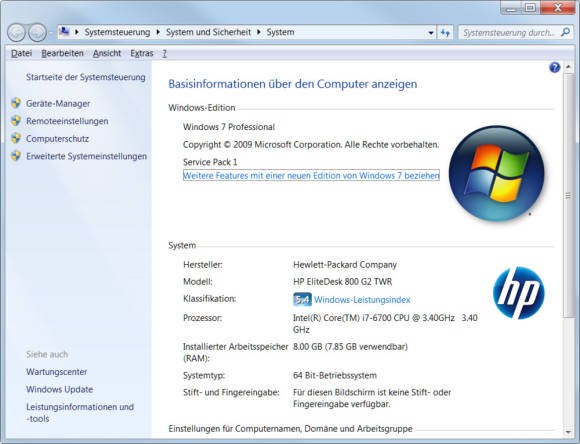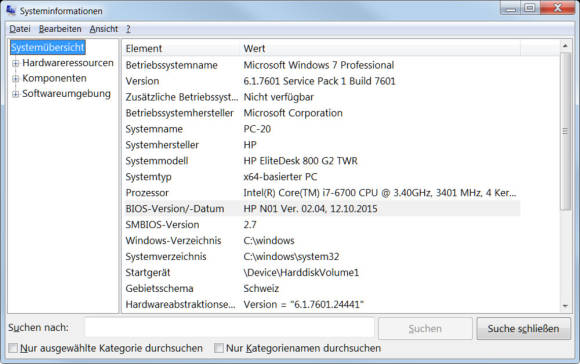Tschüss Windows 7: So klappt der Umstieg auf Windows 10
Wie upgraden?
Läuft Windows 10 überhaupt auf Ihrem Gerät? Es kann sein, dass Ihr Computer nicht mit Windows 10 kompatibel ist. Die Webseite microsoft.com/de-ch/windows/windows-10-specifications zeigt einige absolute Mindestanforderungen. Wir empfehlen jedoch etwas höhere Werte als dort angegeben: Beim Festplattenplatz sollten Sie mit mindestens 64 GB rechnen, beim Arbeitsspeicher ist unter 2 GB (bzw. 4 GB für 64-Bit-Systeme) keine Freude zu erwarten und bei der Bildschirmauflösung sollte Ihr System 1024 × 768 Pixel bieten. Es gibt in Windows 10 gegenüber Windows 7 ein paar Neuerungen punkto Heimnetzwerk. Die Heimnetzgruppe wurde entfernt und durch neue/andere Freigabefunktionen ersetzt.
Home oder Pro?
Es gibt verschiedene Windows-Varianten. So ist für Privatanwender eine Home- und eine Pro-Version erhältlich. Falls Sie die Bitlocker-Verschlüsselung für Laufwerke benötigen – die gibts nur in der Pro-Version. Einige für Firmennetzwerke wichtige Funktionen (etwa Active Directory Support) sind ebenfalls nur in Pro vorhanden. Falls also auch nur die leiseste Möglichkeit besteht, dass Sie Ihr Gerät auch in ein Unternehmensnetzwerk einbinden müssten, sollten Sie Windows Pro verwenden.
TIPP: Kann man noch gratis updaten?
Offiziell nicht. Eine Zeit lang bot Microsoft allen Windows-7-Nutzern ganz offiziell eine kostenlose Upgrade-Möglichkeit auf Windows 10 an. Bis 2018 durften weiterhin auch jene ein kostenloses Upgrade durchführen, die auf Eingabehilfen angewiesen sind. Da aber die Notwendigkeit dieser Eingabehilfen auf keine Art überprüft wurden, konnten auch alle anderen Benutzer in dieser Zeit weiterhin völlig problem- und kostenlos ihr Windows 7 auf Windows 10 aktualisieren. Der alte Windows-7-Lizenzschlüssel wurde dabei deaktiviert und ein neuer wurde ins BIOS/UEFI geschrieben, mit dem Windows 10 weiterhin funktionierte.
PCtipp-interne Erfahrungen zeigten aber sogar im April 2019 noch, dass sich Windows-7-PCs mit einem Inplace-Update gratis auf Windows 10 aktualisieren und aktivieren lassen.
Unser Rat: Bevor Sie für eine Windows-10-Lizenz in die Tasche greifen, versuchen Sie einfach, ob es auch ohne Kauf klappt.
Wenn Sie es mit einem Upgrade des bestehenden PCs/Notebooks versuchen wollen, empfehlen wir Ihnen folgendes Vorgehen. Die Vorbereitungen sind wichtig, um die Auswirkungen eines allfälligen Fehlschlags zu mildern. Sofern nicht schon vorhanden, besorgen Sie sich zwei USB-Sticks à mindestens 8 GB Speicherplatz und eine USB-Festplatte für die Datensicherung.
Sichern Sie zuerst alle Daten (Fotos, Dokumente etc.), die Ihnen wichtig sind, auf einen externen Datenträger, wie zum Beispiel eine USB-Festplatte. Stellen Sie anschliessend sicher, dass Sie allenfalls im Webbrowser gespeicherte Passwörter noch anderswo haben. Prüfen Sie, ob Sie die Lizenzschlüssel gekaufter Programme ebenfalls noch separat haben – für den Fall, dass Sie diese wieder installieren müssen. Schauen Sie bei den Herstellern der von Ihnen genutzten Programme nach, ob sie erstens eine Windows-10-kompatible Version der Programme bieten und ob zweitens Ihre allenfalls benötigten Lizenzschlüssel für diese noch gelten.
Machen Sie ausfindig, ob Sie derzeit mit einer 32-Bit- oder 64-Bit-Version von Windows 7 unterwegs sind. Klicken Sie hierzu im Windows-Explorer mit rechts auf den Befehl Computer und öffnen Sie danach die Eigenschaften. Hier steht, welche Windows-7-Version Sie haben, Bild 11.
Surfen Sie zum Hersteller Ihres PCs oder (bei Eigenbau-PCs) Ihres Mainboards. Suchen Sie dort im Support-Bereich nach Downloads zu Ihrem genauen Gerätetyp. Einige Informationen über Ihr aktuelles System finden Sie, indem Sie die Tasten Windows-Taste+R drücken, msinfo32 eintippen und Enter drücken, Bild 12. Es öffnet sich das Fenster Systeminformationen, das wichtige Anhaltspunkte liefert: das genaue Modell des PCs, den Systemtyp (x64 ist 64 Bit, x86 wäre 32 Bit), den Prozessor oder die installierte BIOS-Version.
Wenn Sie ein 32-Bit-Windows-7 haben, wird ein direktes Upgrade nur auf ein Windows 10 mit 32 Bit möglich sein. Bei einem 64-Bit-Windows-7 werden Sie auf ein Windows 10 mit 64 Bit upgraden. Laden Sie die passenden aktuellen Windows-10-Treiber für Ihren PC herunter, besonders die Treiber zu diesen Komponenten: Chipsatz (engl. Chip Set), USB-Treiber, Netzwerk- und WLANChip, Grafik/Display, Audio, Bluetooth und Fingerabdruckleser (falls Sie ihn benutzen).
Prüfen Sie zudem Ihre BIOS/UEFI-Version: Das ist die System-Software, die auf einem Chip auf der Hauptplatine des Computers steckt. Ist diese veraltet, lässt sich Windows 10 oftmals überhaupt nicht installieren. Führen Sie darum nach dem Daten-Backup, aber noch vor dem ersten Upgrade-Versuch, ein BIOS-Update durch. Befolgen Sie hierfür die Anweisungen Ihres PC-Herstellers.
Erst wenn das Daten-Backup erledigt und das BIOS aktualisiert ist, können Sie es wagen. Ein Upgrade kann an verschiedenen Stellen und aus verschiedenen Gründen scheitern. Vielleicht stellt sich heraus, dass Windows 10 auf Ihrem PC nicht laufen wird; in diesem Fall sollten Sie unbedingt nebst dem Installations-USB-Stick für Windows 10 auch einen für Windows 7 griffbereit haben. So haben Sie den Fünfer und das Weggli. Der Installations-Stick kann auch dazu dienen, Reparaturmassnahmen anzuwenden, wie etwa ein Systemabbild zurückzuspielen. Es lohnt sich also ohnehin, auch für das abzulösende Windows 7 einen bootfähigen Installations-Stick zu haben. Das Windows-7-Download-Tool finden Sie hier.
Nun geht es zur Webseite für Windows 10. Laden Sie das «Media Creation Tool» herunter und erstellen Sie damit einen USB-Stick. Achten Sie darauf, dass Sie die richtige Version auswählen.
Bevor es losgeht, deinstallieren Sie Ihren Virenscanner, dessen Lizenz (falls Sie eine haben) Sie natürlich sichern sollten. Stöpseln Sie alle nicht benötigten Geräte aus (auch Ihre USB-Festplatte). Wir haben die Erfahrung gemacht, dass es überdurchschnittlich oft am inkompatiblen Virenscanner liegt, wenn das Upgrade auf Windows 10 scheitert. Später können Sie den Virenscanner wieder installieren. Starten Sie den Computer nach der Virenscannerdeinstallation neu. Räumen Sie die Festplatte auf, leeren Sie den Papierkorb und führen Sie eine Datenträgerbereinigung durch.
Ein richtiges Upgrade klappt nur, wenn Sie die Option Inplace-Upgrade wählen. Wenn Sie Glück haben, könnte damit sogar ein kostenloses Upgrade möglich werden.
Beenden Sie soweit möglich alle Anwendungen, die automatisch gestartet wurden. Öffnen Sie nun den vorhin erstellten Windows-10-USB-Stick. Doppelklicken Sie darin auf die Datei setup.exe und starten Sie die Installation. Folgen Sie den Anweisungen. Jetzt sollte die Installation durchlaufen. Das wird einige Zeit dauern.